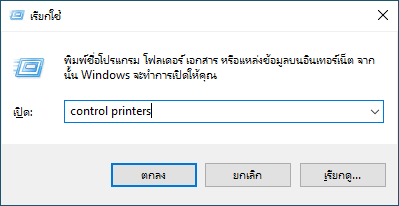หน้าหลัก > การแก้ไขปัญหา > การจัดการกระดาษและปัญหาการพิมพ์ > ปัญหาในการพิมพ์
ปัญหาในการพิมพ์
หากหลังจากอ่านข้อมูลในตารางนี้แล้วคุณยังต้องการความช่วยเหลือเพิ่มเติม สามารถเข้าไปดูคำแนะนำล่าสุดเกี่ยวกับการแก้ไขปัญหาได้ที่ support.brother.com/faqs
| ปัญหา | คำแนะนำ |
|---|
| ไม่มีเอกสารที่พิมพ์ออกมา | (Windows) ตรวจสอบว่าได้ติดตั้งและเลือกไดรเวอร์เครื่องพิมพ์อย่างถูกต้อง |
| ตรวจสอบเพื่อดูว่าหน้าจอแสดงผลของเครื่องแสดงข้อความแสดงข้อผิดพลาดหรือไม่ |
| ตรวจสอบว่าเครื่องออนไลน์อยู่:
|
| มองผ่านช่องของแทงค์หมึกเพื่อตรวจสอบปริมาณน้ำหมึกที่เหลืออยู่ตามจริง หากระดับน้ำหมึกที่เหลืออยู่เท่ากับหรือต่ำกว่าขีดล่างใต้เครื่องหมายเติมขั้นต่ำ ให้เติมหมึกลงในแทงค์หมึก อาจมีข้อความปรากฏบนหน้าจอแสดงผลแบบ LCD เพื่อตรวจสอบว่ามีการเติมแทงค์หมึกแล้วหรือไม่ เลือก Yes (ใช่) เพื่อตั้งค่าตัวนับจำนวนหยดหมึกใหม่สำหรับ สีที่เติมแล้ว เลือก No (ไม่) สำหรับ สีที่ไม่ได้เติม |
| ถ้าหากข้อมูลเก่าที่ยังไม่ได้พิมพ์ค้างอยู่ในตัวจัดคิวงานพิมพ์ของไดรเวอร์เครื่องพิมพ์ จะทำให้ไม่สามารถพิมพ์งานใหม่ได้ เปิดไอคอนเครื่องพิมพ์ และลบข้อมูลทั้งหมดดังนี้:
|
| หัวกระดาษหรือท้ายกระดาษปรากฏบนเอกสารที่แสดงอยู่บนหน้าจอแต่ไม่ปรากฏบนกระดาษที่พิมพ์ออกมา | มีบริเวณที่ไม่สามารถพิมพ์ได้ที่ด้านบนและด้านล่างของหน้า ปรับขอบกระดาษด้านบนและด้านล่างในเอกสารของคุณเพื่อให้พิมพ์ได้ |
| ไม่สามารถพิมพ์ ‘โครงหน้าเอกสาร’ | (Windows) ตรวจสอบว่าการตั้งค่าขนาดของกระดาษในแอปพลิเคชันและในไดรเวอร์เครื่องพิมพ์เหมือนกัน |
| ความเร็วในการพิมพ์ช้ามาก | (Windows) ลองเปลี่ยนการตั้งค่าไดรเวอร์เครื่องพิมพ์ ความละเอียดสูงสุดต้องใช้เวลาในการประมวลผล ส่งและพิมพ์ข้อมูลนานขึ้น ลองตั้งค่าคุณภาพอื่นๆ ในไดรเวอร์เครื่องพิมพ์ดังต่อไปนี้: ในไดรเวอร์เครื่องพิมพ์ ล้างกล่องกาเครื่องหมาย การเพิ่มประสิทธิภาพสี ในแท็บ ขั้นสูง |
| ปิดคุณลักษณะไร้ขอบ การพิมพ์แบบไร้ขอบจะช้ากว่าการพิมพ์แบบปกติ |
| ปิดการตั้งค่าโหมดเงียบ ความเร็วในการพิมพ์จะช้าลงในโหมดเงียบ |
| ตรวจสอบให้แน่ใจว่าการตั้งค่าชนิดสื่อในไดรเวอร์เครื่องพิมพ์ แอปพลิเคชัน หรือการตั้งค่าชนิดกระดาษในเครื่องตรงกับชนิดของกระดาษที่คุณใช้ |
| ไม่สามารถพิมพ์แบบ 1 ด้านหรือ 2 ด้านได้
| (Windows) เปลี่ยนตัวเลือก 2 ด้านในไดรเวอร์เครื่องพิมพ์
|